Herstel verwijderde WhatsApp-berichten zonder back-up op iPhone/Android
WhatsApp is een van de populairste communicatie-apps onder jongeren. In tegenstelling tot Facebook of andere sociale media-apps is WhatsApp een instant messaging-service die werkt op iOS- en Android-mobiele apparaten. Veel mensen gebruiken WhatsApp als hun primaire hulpmiddel om in contact te blijven met hun vrienden en familie. Het zal dus een hoofdpijn zijn als je belangrijke WhatsApp-berichten kwijtraakt.
Maak je geen zorgen! In deze tutorial laten we je een aantal effectieve methoden zien om hoe verwijderde WhatsApp-berichten te herstellen op zowel iPhone- als Android-apparaten met/zonder back-up.
PAGINA-INHOUD:
Deel 1. Hoe verwijderde WhatsApp-berichten te herstellen zonder back-up
Eigenlijk biedt WhatsApp automatische en handmatige back-upmethoden, afhankelijk van de gebruikersinstellingen. Maar wat als je geen bijbehorende back-up hebt gemaakt, of als je back-up is mislukt of verloren is gegaan? Maak je geen zorgen! In dit gedeelte lees je hoe je verwijderde WhatsApp-berichten kunt herstellen zonder back-up voor Android- en iPhone-gebruikers.
Hoe verwijderde WhatsApp-berichten zonder back-up op Android te herstellen:
Uit ons onderzoek bleek dat minder Android-gebruikers hun telefoons regelmatig back-uppen. Om te leren hoe je WhatsApp-berichten rechtstreeks van een Android-telefoon kunt herstellen, heb je gespecialiseerde software nodig zoals Apeaksoft Android Data Recovery. Het kan verloren WhatsApp-gegevens van uw mobiele telefoon herstellen.
Verwijderde WhatsApp-berichten op Android herstellen
- De beste en snelste manier om verwijderde WhatsApp-berichten te herstellen.
- Herstel, back-up en herstel verwijderde WhatsApp-berichten.
- Voorbeeld vóór het herstel.
- Ondersteunt WhatsApp-herstel op alle Android-modellen en -versies.
Veilige download
Veilige download

Stap 1. Installeer Android-gegevensherstel op uw computer
Deze applicatie heeft twee versies, één voor Windows en één voor macOS 15. U kunt de overeenkomstige versie downloaden en installeren op uw computer.

Stap 2. Verbind Android-telefoon met pc
Sluit uw Android-telefoon aan op uw computer via een USB-kabel. Volg de instructies op het scherm om de USB-foutopsporingsmodus op uw mobiele telefoon in te schakelen.

Stap 3. Bekijk WhatsApp-berichten
Wanneer de verbinding succesvol is, kunt u de volgende opties selecteren: WhatsApp optie in de linker zijbalk om het berichtengeschiedenispaneel aan de rechterkant te openen. Hier kunt u een voorbeeld van alle WhatsApp-berichten bekijken en selecteren wat u wilt terugkrijgen.
Stap 4. Hoe verwijderde WhatsApp-berichten te herstellen
Als u klaar bent, klikt u op de Herstellen om geselecteerde WhatsApp-berichten naar uw computer te herstellen.

Tips: U kunt ook soortgelijke stappen volgen om verwijderde WhatsApp-afbeeldingen herstellen.
Hoe verwijderde WhatsApp-berichten op iPhone te herstellen zonder back-up:
Als het om de iPhone gaat, kunt u gratis WhatsApp-gegevensherstelsoftware gebruiken om het herstellen van WhatsApp-chats eenvoudiger te maken. Apeaksoft iPhone Data Recovery biedt drie modi waarmee u het probleem van het herstellen van verwijderde WhatsApp-berichten op een iPhone in verschillende situaties kunt oplossen.
Recover verwijderde WhatsApp-berichten op iPhone
- Ondersteunt herstel vanaf iPhone of /iTunes/iCloud Backup.
- Preview voor herstel.
- Ondersteunt alle iOS-apparaten en iOS-versies.
Veilige download
Veilige download

Herstel verwijderde WhatsApp-berichten van de iPhone
Stap 1. Installeer iPhone Data Recovery op uw pc
Download en installeer deze verwijderde WhatsApp chat recovery software op uw computer. Sluit uw iPhone aan op uw computer en voer deze applicatie uit. Het zal uw iPhone automatisch detecteren.

Stap 2. Scan de hele telefoon voor WhatsApp-herstel
Wanneer je iPhone klaar is, klik je op de Start scannen knop om uw mobiele telefoon te analyseren en herstelbare gegevens te vinden.

Stap 3. Voorbeeld van WhatsApp-chatgeschiedenis
Kies in het detailvenster de optie WhatsApp optie onder de Bericht & Contacten sectie aan de linkerkant. Vervolgens worden alle verwijderde WhatsApp-berichten aan de rechterkant weergegeven. U kunt een voorbeeld bekijken en belangrijke WhatsApp-gegevens selecteren om te herstellen.
Stap 4. Herstel verwijderde berichten van WhatsApp
Na selectie, klik op de Herstellen knop om het herstellen van verwijderde WhatsApp-berichten te voltooien. Vervolgens hebt u begrepen hoe u verwijderde WhatsApp-berichten van uw smartphone kunt herstellen. Het stelt u in staat om te herstellen onlangs verwijderde apps met gemak.

Tips: Ook verwijderde geschiedenis op iPhone vinden via deze tool.
Herstel gewiste WhatsApp-chats van iTunes-back-up
Als u liever een back-up van uw iPhone maakt via iTunes, kunt u alle verloren gegevens herstellen via iTunes-back-upbestanden. Met de iPhone Data Recovery-berichtenhersteltool kunt u iTunes-back-upbestanden openen en specifieke WhatsApp-berichten herstellen.
Veilige download
Veilige download
Stap 1. Schakel over naar iTunes-back-upherstelmodus
Voer iPhone Data Recovery uit nadat u het op uw computer hebt geïnstalleerd. Druk op de Herstel van het iTunes-back-upbestand tab op de interface om deze modus in te schakelen. Zorg ervoor dat uw iPhone is verbonden met uw pc.
Stap 2. iTunes-back-upbestand decoderen
Kies het nieuwste iTunes-back-upbestand uit de lijst volgens de Laatste back-updatum en klik op de Start scannen knop. Vervolgens zal de applicatie gegevens uit de iTunes back-up.

Stap 3. Herstel verwijderde WhatsApp-berichten
Na het scannen kunt u een voorbeeld bekijken en specifieke WhatsApp-berichten selecteren voor herstel met behulp van de WhatsApp optie. Druk ten slotte op de Herstellen knop om berichten naar de harde schijf te herstellen.
Herstel verwijderde WhatsApp-berichten van iCloud-back-up
Een andere populaire back-upfunctie voor iPhone is iCloud. Het voordeel van het gebruik van iPhone Data Recovery is om WhatsApp-berichten te herstellen naar uw computer zonder de huidige gegevens op uw telefoon te overschrijven.
Veilige download
Veilige download
Stap 1. Ga naar iCloud-back-upmodus
Klik op Herstel van iCloud modus op de interface van de iPhone Data Recovery tool voor iPhone en log in op uw Apple-account. Sluit uw iPhone aan op de computer om door te gaan.

Stap 2. WhatsApp-geschiedenis scannen
Kies het recente iCloud-back-upbestand voor uw telefoon en klik op de Download knop. Wanneer het volgende venster verschijnt, moet u kiezen WhatsApp en druk op Volgende verdergaan.

Stap 3. Herstel verloren WhatsApp-chat uit iCloud-back-up
Vervolgens vindt u alle verwijderde informatie van elk WhatsApp-bericht in het rechtervenster. Selecteer de berichten die u wilt herstellen en klik op de Herstellen knop. Een paar seconden later kunt u al uw verwijderde WhatsApp-berichten op uw pc herstellen.

Tips: Als je wilt, kun je dit hulpprogramma ook gebruiken vind verwijderde iMessages op iPhone eenvoudig.
Deel 2. Hoe u verwijderde WhatsApp-berichten kunt bekijken met Google Drive
Als u Google Drive op uw Android-apparaat heeft, kunt u de back-upfunctie vaak gebruiken. Natuurlijk kunt u verloren WhatsApp-chats terugkrijgen van back-upbestanden.
Stap 1. Verwijder de WhatsApp-app volledig van uw mobiele telefoon.
Stap 2. Ga naar de Google Play Store, download en installeer WhatsApp opnieuw op je Android.
Stap 3. Open WhatsApp, log in op uw originele account en verifieer uw telefoonnummer volgens de instructies.
Stap 4. Wanneer er een dialoogvenster verschijnt met de vraag of u WhatsApp van Google Drive naar Android wilt herstellen, tikt u op Herstellen om het proces te starten.
Stap 5. Als je "Gefeliciteerd" op het scherm ziet verschijnen, zijn alle WhatsApp-chats in de Google Drive-back-up teruggezet op je Android-telefoon. Je kunt ze lezen in WhatsApp.
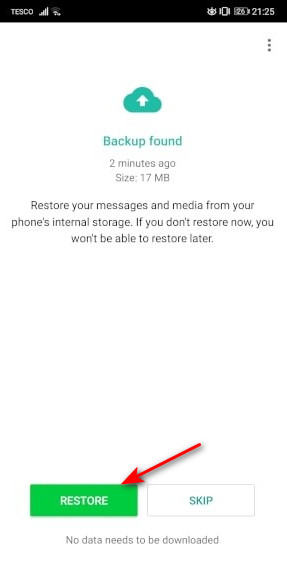
Tips: U kunt vergelijkbare stappen volgen om verwijderde WhatsApp-berichten van één contactpersoon te herstellen.
Deel 3. Hoe controleer je of je een WhatsApp-back-up hebt?
Als u niet zeker weet of u een WhatsApp-back-up hebt, kunt u dit controleren met behulp van de volgende methoden
Als u een Android-gebruiker bent:
Meld je aan bij je Google-account op dezelfde manier als je WhatsApp-account, ga naar de menu-interface en kies Back-ups. Je kunt daar je recente WhatsApp-back-ups bekijken.
Als u een iPhone-gebruiker bent:
Start WhatsApp en ga naar Instellingen. Kies Chats en Chat Backup één voor één. U kunt controleren wanneer u voor het laatst een iCloud-back-up hebt uitgevoerd.
WhatsApp-gegevens met één klik back-uppen en herstellen
- Maak een back-up van belangrijke WhatsApp-gegevens voor het geval u deze verwijdert.
- Herstel WhatsApp-gegevens snel en zonder verlies.
- Kies gegevens selectief in geval van herhaling.
- Ondersteunt alle Android-modellen en -versies.
Veilige download
Veilige download

Conclusie
Op basis van onze bovenstaande gidsen kunt u meerdere oplossingen vinden over hoe u verwijderde WhatsApp-berichten herstellen op iPhone en Android-telefoon.
Als je WhatsApp-chats op je Android-telefoon hebt gewist, kun je Apeaksoft Android Data Recovery of Google Drive-back-up om verloren berichten op te halen. De vorige werkt op elke Android-telefoon, ongeacht of u een back-up van uw telefoon hebt gemaakt of niet.
Als u een iPhone-gebruiker bent, heeft u geluk, want er is gratis WhatsApp-software voor gegevensherstel voor iPhone, zoals Apeaksoft iPhone Data Recovery biedt drie modi om aan uw behoeften in verschillende situaties te voldoen.
Zoals u ziet, is het leren herstellen van verwijderde WhatsApp-berichten niet zo moeilijk als u dacht als u over een krachtige WhatsApp-hersteltool beschikt.
Gerelateerde artikelen
Hier leert u hoe u verwijderde bestanden op de iPhone kunt herstellen vanuit de map 'Onlangs verwijderd', iCloud, iTunes of zonder back-up.
One Click Root is een eenvoudige manier om Android-apparaten met één klik te rooten. Hier delen we enkele tips en volledige gids van één klik Root om Android te helpen rooten.
Lees hier de gids voor 2026 en ontdek 4 efficiënte manieren om verwijderde iMessages en sms-berichten met of zonder back-up te herstellen op iPhone 17/16/15, enz.
De meest betrouwbare manier om te voorkomen dat u belangrijke WhatsApp-informatie verliest, is door er regelmatig een back-up van te maken. Dit artikel leert u hoe u een back-up van WhatsApp kunt maken.

